Samsung 2263DX Manuel d'utilisateur
Naviguer en ligne ou télécharger Manuel d'utilisateur pour Téléviseurs et moniteurs Samsung 2263DX. Samsung 2263DX User manual Manuel d'utilisatio
- Page / 100
- Table des matières
- MARQUE LIVRES
- LCD monitor 1
- Biztonsági előírások 2
- Telepítés 3
- Tisztítás 4
- Bevezetés 9
- Ez a monitor 10
- Kezdeti beállítások 10
- Elülső rész 10
- Hátsó rész 12
- Csatlakoztatás 16
- USB csatlakoztatása 18
- Fejhallgató csatlakoztatása 21
- MIC csatlakoztatása 22
- Az állvány használata 23
- Monitoregység 23
- Forgatható állvány 23
- Billenési szögtartomány 24
- Tartószerkezet felerősítése 24
- Szoftverhasználat 26
- Telepítési óvintézkedések 27
- Ha az installation sikertelen 28
- A konfiguráció ellenőrzése 28
- Web Cam Companion 2 32
- 5. Kattintson a Yes gombra 33
- 6. Kattintson a Next gombra 33
- 7. Kattintson a Next gombra 33
- A csevegőprogram megnyitása 34
- Magic-I Visual Effects 34
- Media-Impression 37
- 4. Kattintson a Next gombra 38
- Az USB-monitor telepítése 40
- Monitorillesztő program 44
- Natural Color 53
- Natural Color szoftverprogram 53
- A monitor beállítása 55
- Customized key 57
- OSD-funkció 58
- Picture 59
- Brightness 59
- Contrast 59
- MagicBright 60
- Picture Mode 61
- MagicColor 62
- Color Tone 63
- Color Control 64
- Color Effect 64
- Sharpness 67
- H-Position 68
- V-Position 69
- Language 69
- Transparency 71
- Display Time 72
- Customized Key 73
- Off Timer 73
- Auto Source 74
- Image Size 75
- HDMI/DVI Mode 76
- HDMI Black Level 78
- Information 78
- MENU → , →MENU 79
- Hibaelhárítás 80
- Hasznos tanácsok 81
- Ellenőrzőlista 81
- Nem látom a képernyőmenüt 82
- Kérdések és válaszok 85
- Megjegyzés 87
- Műszaki leírás 88
- USB-monitor 89
- Energiatakarékos mód 90
- Időzítő módok beállítása 91
- 22”-es monitor 91
- Információ 93
- Függelék 97
- Kifejezések 99
- Megfelelő hulladékkezelés 100
Résumé du contenu
SyncMaster 2263DXLCD monitorHasználati útmutató
Egyéb Törlőkendő MegjegyzésEzt kizárólag a rendkívüli módon fényezett fekete színű termékekhez biztosítjuk termékfunkcióként.Ez a monitorKezdeti
Megfelelő hulladékkezelésA termék megfelelő leadása (Elektromos és elektronikus készülékek hulladékke-zelése) – Kizárólag EurópaA terméken vagy a hozz
MENU gomb [MENU/ ]Megnyitja a menüt és kilép a menüből. Ezzel ki is léphet a képernyőmenüből, ésvisszatérhet az előző menüponthoz.Customized KeyA Cust
A hangokat úgy jelenítheti meg, hogy a hangkártyát a számítógéphez vagy a ké-pernyőhöz csatlakoztatja.- Ez a monitortípus csak abban az esetben ad han
POWERPOWERCsatlakoztassa a monitor tápkábelét a monitorhátoldalán lévő POWER csatlakozóhoz.HDMI / DVI IN / RGB IN HDMICsatlakozassa a HDMI-kábel
UP (USB bemeneti port)Csatlakoztassa az USB-kábel segítségével a mon-itor UP portját a számítógép USB-portjához.DOWN (USB kimeneti port)Csatlakoztas
Fejhallgató kimeneti csatlakozója MICCsatlakoztassa a mikrofont a MIC csatlakozóhoz.Kábeltartó gyűrűA tartógyűrűvel rögzítse a kábeleket az ábrá
CsatlakoztatásCsatlakozókábelek Csatlakoztassa a monitor tápkábelét a monitor hátoldalán lévő power csatlakozóhoz.Illessze a monitor tápkábelét a legk
Csatlakoztatás HDMI-kábel segítségével1. A HDMI-kábel segítségével bemeneti eszközöket, például digitális DVD-t csatlakoztathat amonitor HDMI
MegjegyzésHa a csatlakoztatáshoz csak a DVI-HDMI-kábelt használja, és nem csatlakoztatja a hangforráshoz, ahangok nem lesznek hallhatók.USB csatlakoz
3. A használati módok megegyeznek a számítógéphez csatlakoztatott külső eszközök használatával.• Csatlakoztathat egy billentyűzetet vagy egy egeret.•
Biztonsági előírásokJelölések MegjegyzésOlvassa el az alábbi biztonsági utasításokat, melyek a tulajdon és a felhasználó védelmét szolgálják.Figyelem
2.Csatlakoztassa az USB-monitor ( ) csatlakozóját az elsődleges monitor USB-csatlako-zójához ( ) USB-kábellel. MegjegyzésAz illesztőprogram telepíté
2. Ne fejtsen ki nagy erőt a kiegészítő USB-monitorállvány szögének módosításakor. Különben azállvány eltörhet.3. A 7”-es USB-monitor használata előtt
1. Csatlakoztassa a fejhallgatót a fejhallgató-csatlakoztatóba.MIC csatlakoztatása MegjegyzésA monitorhoz mikrofont csatlakoztathat.1. Csatlakoztassa
Az állvány használataMonitoregységEgyszerű állványMonitor és talpForgatható állvány( ) használatával 350˚-os szögben forgathatja el a monitort bal és
Billenési szögtartomány( ) használatával beállíthatja a legkényelmesebb megtekintési szöghöz a döntési szöget, ahol azelőredöntési szög legfeljebb -5˚
5. Igazítsa az illesztő alaplemezt a hátsó borító illesztő lemezén található lyukakhoz, majd rögzítsea karos alapzathoz, fali függesztőhöz vagy más al
SzoftverhasználatA webkamera-monitor használataEzt a monitort normál monitorként használhatja videokommunikációhoz és multi-media fájlok megtekintéséh
2. A webkamera, mikrofon és hangszóró telepítése automatikusan lezajlik, és azok megjelennek azállapotsorban. Megjegyzés• Ha a rendszer a kamerát USB
Ha az installation sikertelen MegjegyzésHa az installation az Új hardver varázsló hibája miatt állt le, kattintson a jobb egérgombbal a "Mycomput
2. Kattintson az Eszközkezelő gombra.3. A telepített eszközök listája megjelenik az alábbi ábrán látható módon.A webkamera beállításának ellenőrzése1.
Ne hajlítsa vagy húzza meg túlzottan a hálózati csatlakozót, és nehelyezzen rá nehéz tárgyakat.• Ellenkező esetben tűz veszélye állhat fenn. Ne c
2. Kattintson a USB videoeszköz elemre. Láthatja, hogy a webkamerát a rendszer a megszokottmódon, az alábbi ábrának megfelelően beállította.A mikrofon
MegjegyzésHa a monitor hangereje túl halk, állítsa be a hangerőt, miután a PC hangerejét a maximumraállította.3. Kövesse az alább leírt lépéseket. Lá
Web Cam Companion 2A digitális videokamera a modern háztartások természetes tartozéka. Emiatt számta-lan szoftver áll a felhasználók rendelkezésé
5. Kattintson a Yes gombra.6. Kattintson a Next gombra.7. Kattintson a Next gombra.8. Kattintson a Finish gombra. A Web Cam Companion 2 telepítése bef
MegjegyzésA program használatáról további információt a Help részben talál.A csevegőprogram megnyitása•A Web Cam Companion 2 program telepítését köve
Windows XP/VistaPentium IV 1,6 GHz vagy azzal egyenértékű (Pentium IV 2,4 GHz vagy nagyobb ajánlott)20 MB szabad merevlemez-terület a program telepíté
6. Kattintson a Next gombra.7. Kattintson a Next gombra.8. Kattintson a Finish gombra. A Magic-I Visual Effects telepítése befejeződött.Szoftverhaszná
MegjegyzésA program használatáról további információt a Help részben talál.Media-ImpressionAz ArcSoft MediaImpression™ elvégzi a médiakezelést, miköz
4. Kattintson a Next gombra.5. Kattintson a Yes gombra.6. Kattintson a Next gombra.7. Kattintson a Next gombra.Szoftverhasználat
8. Válasszon fájltípust, majd kattintson a Next gombra.9. Kattintson a Finish gombra. A Media-Impression telepítése befejeződött. MegjegyzésA program
A melegítő eszközöket a lehető legtávolabb helyezze a tápkábeltől ésa készüléktől.• Ellenkező esetben áramütés vagy tűz veszélye állhat fenn. Ne hely
RAM : 512 MB RAM vagy többUSB: 1.1 vagy újabb (USB 2.0 ajánlott)Az USB-monitor telepítése• Ügyeljen arra, hogy csatlakoztassa az USB-kábelt, és a tele
5. A telepítés végén több monitor használatához konfigurálja a következő beállításokat.1. Jobb egérgombbal kattintson a „Windows Desktop (Windows aszt
2. Kattintson a monitorikonra a csatlakoztatott USB monitorok megjelenítéséhez. Válassza ki azt amonitort, amelyik megjelenítési beállításait konfirug
3. A telepített eszközök listája megjelenik az alábbi ábrán látható módon.- A képernyő kezdeti beállításai a program telepítése után• Kiinduló üzemmód
• Windows Vista: támogatott (64 bites változat nem támogatott)A PC operációs rendszerének ellenőrzéséhez kattintson a jobb egérgombbal a Wind
2. Kattintson a „Windows” feliratra.3. Válassza ki a monitor típusát a típuslistán, majd kattintson az „OK” gombra.4. Ha a következő ablak jelenik meg
3. Kattintson a „Personalization” (Személyes beállítások), majd a „Display Settings” (Képernyőbeállításai) elemre.4. Kattintson az „Advanced Settings…
MegjegyzésA monitorillesztő program MS hitelesítéssel rendelkezik, telepítése nem veszélyes a rendszerre.A hitelesített illesztőprogram a Samsung mon
10. Kattintson a „Close” (Bezárás) → „Close” (Bezárás) → „OK” → „OK” gombokra a következő,egymás után megjelenő képernyőkön.Microsoft® Windows® XP op
3. Kattintson a „Display” (Megjelenítés) ikonra, válassza a „Settings” (Beállítások) fület, majd kat-tintson az „Advanced...” (Speciális...) elemre.4.
A hálózati csatlakozó tűinek tisztításához, illetve az aljzat portalaní-tásához száraz ruhát használjon.• Ellenkező esetben tűz veszélye állhat fenn.
7. Kattintson a „Browse” (Tallózás) gombra, majd válassza ki az A:\ (D:\) meghajtót, válassza ki amonitor típusát a típuslistából, és kattintson a „Ne
10. Ezzel kész a monitorillesztő program telepítése.Microsoft® Windows® 2000 operációs rendszerAmikor a képernyőn a „Digital Signature Not Found” (Di
1. Kattintson a „Start”, „Setting” (Beállítás), „Control Panel” (Vezérlőpult) gombokra.2. Kattintson duplán a „Display” (Kijelző) ikonra.3. Válassza a
4. A következő képernyő a billentyűzet kiválasztására szolgál.5. Állítson be a számítógépének megfelelő billentyűzetet.6. A következő képernyő a monit
A Natural Color szoftverprogram törléseVálassza a „Start” menü „Setting/Control Panel” (Beállítások / Vezérlőpult) elemét, majd kattintsonduplán az „A
A monitor beállításaKözvetlen funkciókAUTOAz „AUTO” gomb megnyomásakor az automatikus beállítást lehetővé tévő képernyő jelenik meg.Az automatikus beá
Amikor megnyomja a MENU gombot a képernyőmenü lezárása utánEz a funkció lezárja a képernyőt, és rögzíti az aktuális beállításokat, így azt mások nem m
MegjegyzésAktivált képernyőzár funkció mellett is beállíthatja a fényerőt és a kontrasztot, és beállíthatja a Cus-tomized Key ( ) funkciót a Direct g
VolumeHa a képernyőn nem látható a menürendszer, a gomb megnyomásával állítsa be a hangerőt.SOURCEVideojel kiválasztása a képernyőmenü kikapcsolt álla
Color MagicColor Color Tone Color Con-trolColor Effect GammaImage Coarse Fine Sharpness H-Position V-PositionOSD Language H-Position V-Position Trans
Ne mozgassa a monitort a tápkábelnél vagy a jelkábelnél fogva.• Ellenkező esetben leeshet, és ez a kábel sérülése miatt áramütést,tüzet, illetve a
A képernyőmenük segítségével saját belátása szerint módosíthatja a kontraszt beállítását.( Nem érhető el a Full és az Intelligent MagicColor módban. )
net, Game, Sport, Movie és Dynamic Contrast. Az egyes módok saját fényerőbeállítással rendel-keznek. A Customized Key vezérlőgomb megnyomásával könnye
A monitor négy, gyárilag beállított, automatikus képbeállítással ("Dynamic", "Standard", "Movie"és "Custom") r
• Off – Visszatérés az eredeti módhoz.• Demo – A megosztott képernyő jobb oldalán a MagicColor alkalmazása nélküli, bal oldalán pediga MagicColor alka
Color ControlEgyedi Red, Green, Blue színegyensúly beállítása.( Nem érhető el a Full és az Intelligent MagicColor módban. )MENU → , → → , →
• Off - A képernyő akromatikus színbeállítása.• Grayscale – A fekete–fehér alapszíneket jeleníti meg.• Green - A fekete–fehér képernyő zöld színhatásá
ImageCoarseA képernyő különféle zavaró hatásait, pl. a függőleges csíkokat távolítja el.A Coarse beállítással elképzelhető, hogy a képernyőkép elmozd
FineA képernyő különféle zavaró hatásait, pl. a vízszintes csíkokat távolítja el.Ha a zaj a Fine hangolás után is fennáll, akkor változtassa meg a fre
A kép tisztaságát módosítja.( Nem érhető el a Full és az Intelligent MagicColor módban. )MENU → , → → , → → , → MENUH-PositionA monito
V-PositionA monitor teljes kijelzőjének függőleges helyzetét módosítja.(Csak Analog módban használható)MENU → , → → , → → , → MENU OSDL
Ne helyezze a készüléket instabil helyre, például ingatag polcra vagyegyenetlen felületre, vagy rázkódásnak kitett helyre.• Ellenkező esetben leeshet
MegjegyzésA kiválasztott nyelv csak a képernyőn megjelenő menü nyelvét érinti. Nincs hatása a számítógépenfutó szoftverekre.MENU → , → → → ,
V-PositionA képernyőmenü monitoron való megjelenítésének függőleges helyzetét módosítja.MENU → , → → , → → , → MENUTransparencyA képer
Display TimeHa meghatározott ideig semmilyen módosításra nem kerül sor, a menü automatikusan kikapcsol.Lehetőség van annak beállítására, hogy mennyi i
Visszaállítja a termék beállításait a gyári beállításokra.• No • YesMENU → , → → , → → MENUCustomized KeyMegadhat egy funkciót, amely a Cus
A monitor a megadott időpontban automatikusan kikapcsol.• Off • OnMENU → , → → , → → , → → , → MENUAuto SourceAz Auto Source funkc
Image SizePC ModeMegváltoztathatja a monitoron megjelenő kép méretét.• Auto - A kép a bemeneti jelek által meghatározott képernyő-képaránynak megfelel
HDMI/DVI ModeMegváltoztathatja a monitoron megjelenő kép méretét.• 4 : 3 - A kép 4:3 arányú normál módba állítása.• Wide - A kép oldalarányának megnöv
AV ModeEz a funkció lehetővé teszi, hogy a képernyőt a képernyőméretnek megfelelő optimális minőségbentekintse meg, amikor HDMI/DVI módban 480P, 576P,
HDMI Black LevelAmikor DVD vagy ún. "set-top box" beltéri berendezés van csatlakoztatva a televízióhoz HDMI-csatlakozón keresztül, a képern
MENU → , →MENUA monitor beállítása
Ha a készülék hosszabb ideje be van kapcsolva, a kijelző átforrósodik.Ne érintse meg.• Tartsa a kisméretű tartozékokat gyermekek által nem elérhető h
HibaelhárításÖnellenőrzési funkció tesztelése MegjegyzésA monitornak van egy önellenőrzési funkciója, amelynek révén ellenőrizhető, hogy a monitor ren
Hasznos tanácsokA monitor a számítógéptől kapott jeleket alakítja láthatóvá. Ebből következik, hogy ha a számítógépvagy a videokártya meghibásodik,
A: Ez az üzenet olyankor szokott megjelenni, amikor a videokártyából érkező jel felbontása ésfrekvenciája meghaladja azt a maximális értéket, amelyet
A: Módosítsa a felbontást és a frekvenciát a videokártyánál.(Lásd: Időzítő módok beállítása).Q: A képernyő kiegyensúlyozatlan lehet a videokártya jelc
A: Az USB-monitort a számítógép általános USB-eszközként ismeri fel. Ha gyorsan és egymásután többször be- és kikapcsolja a monitort, probléma merülhe
A számítógépem be van kapcsolva, a LED pedig villog. A monitoron azonbannem jelenik meg kép.Q: Ellenőrizze, hogy a számítógép nincs-e hibernálva (ez e
A funkció a számítógép BIOS-beállításainál állítható be. (Lásd a számítógép/Windows haszná-lati útmutatóját.)A: Windows ME/2000:A felbontás a Control
MegjegyzésMielőtt segítséget kérne, tekintse át az ebben a részben található tájékoztatást, mely alapján esetlegönállóan is elháríthatja a hibákat. H
Műszaki leírásÁltalános információk22”-es monitorÁltalános információkA modell neve SyncMaster 2263DXLCD-panelMéret 22" széles képátló (55 cm)Kij
VESA Illesztő alaplemez100 mm x 100 mm (a különleges (karos) rögzítő szerelvénnyel való használathoz.)Környezeti feltételekÜzemi Hőmérséklet: 10˚C ~ 4
BevezetésCsomag tartalma MegjegyzésGyőződjön meg róla, hogy a monitor következő tartozékai rendelkezésre állnak.Ha bármelyik tartozék hiányzik, fordul
FelbontásOptimális felbontás 800x480@60HzMaximális felbontás 800x480@60HzBemenő jel, megszakítvaUSB-interfész (megfelelő digitális RGB)USB-formátumTTL
Állapot Normál működés EnergiatakarékosmódKikapcsolás (be-kikapc-soló gomb)Fogyasztás (7"-es-sel)52 W 5 W-nál kevesebb(kikapcsolt üzem-mód)2,5 W-
Vízszintes frekvenciaVízszintes ciklusnak azt az időt nevezzük, amely a képer-nyő jobb és bal szélét összekötő vonal letapogatásáhozszükséges,
InformációA jobb megjelenítés érdekébenA legjobb képminőség élvezetének biztosításához az alább ismertetettek szerint állítsabe a számítógépen a számí
folyadékkristályt (LC) működtető elektródák között. Ennek következtében a folyadékkris-tály felgyülemlik a kijelző egyes területein. Így az előző kép
• 30 percenként változtassa meg a karakterek és a háttér színétPélda:• 30 percenként változtassa meg a mozgó karaktereket.Példa: A monitor képernyőbeé
LCD-LCD monitorjaink teljesítik az ISO13406-2 szabvány II. kategóriájú pixelhibákravonatkozó előírásaitInformáció
FüggelékKapcsolatfelvétel: SAMSUNG WORLDWIDE MegjegyzésBármilyen észrevétele, vagy kérdése van Samsung termékekkel kapcsolatban, forduljon a SAMSUNGüg
EuropeGERMANY 01805 - SAMSUNG(726-7864)(€ 0,14/Min)http://www.samsung.comHUNGARY 06-80-SAMSUNG (726-7864) http://www.samsung.comITALIA 800-SAMSUNG (
Asia PacificTAIWAN 0800-329-999 http://www.samsung.com/twVIETNAM 1 800 588 889 http://www.samsung.comMiddle East & AfricaSOUTH AFRICA 0860-SAMSUNG
Plus de documents pour Téléviseurs et moniteurs Samsung 2263DX







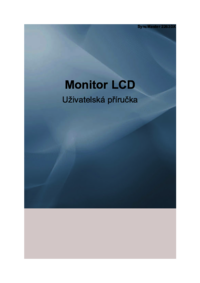






















 (96 pages)
(96 pages) (150 pages)
(150 pages)
 (53 pages)
(53 pages) (46 pages)
(46 pages) (102 pages)
(102 pages) (74 pages)
(74 pages) (165 pages)
(165 pages)

 (50 pages)
(50 pages) (54 pages)
(54 pages) (95 pages)
(95 pages) (74 pages)
(74 pages)







Commentaires sur ces manuels